* Dit bericht is onderdeel van iPhone-leven'Tip van de Dag nieuwsbrief. Inschrijven. *
Ik heb onlangs een video opgenomen waarvan ik dacht dat het schattig zou zijn, maar toen ben ik het. gekeken. Mijn vredige, agrarische video werd verpest door oorverdovend achtergrondgeluid! Gelukkig wist ik hoe ik audio van een iPhone-video rechtstreeks in de Foto's-app kon verwijderen, zodat ik de video nog steeds zonder geluid kon verzenden. Ik zal je laten zien hoe je dit doet, voor het geval je hetzelfde probleem tegenkomt.
Belangrijk: Als je dit audiovrije beeldmateriaal voor B-roll in een film of muziekvideo wilt gebruiken, zal het verwijderen van audio op deze manier de audiotrack volledig uit de clip verwijderen. Dat betekent dat wanneer u de video naar iMovie of een andere app exporteert, de audio niet beschikbaar is.
Voor meer informatie over het opnemen en bewerken van video's met je iPhone, meld je je aan voor onze Tip van de dag nieuwsbrief.
Om geluid uit iPhone-video's te verwijderen:
- Open de Foto'sapp.

- Selecteer de video waarvan je het geluid wilt verwijderen.
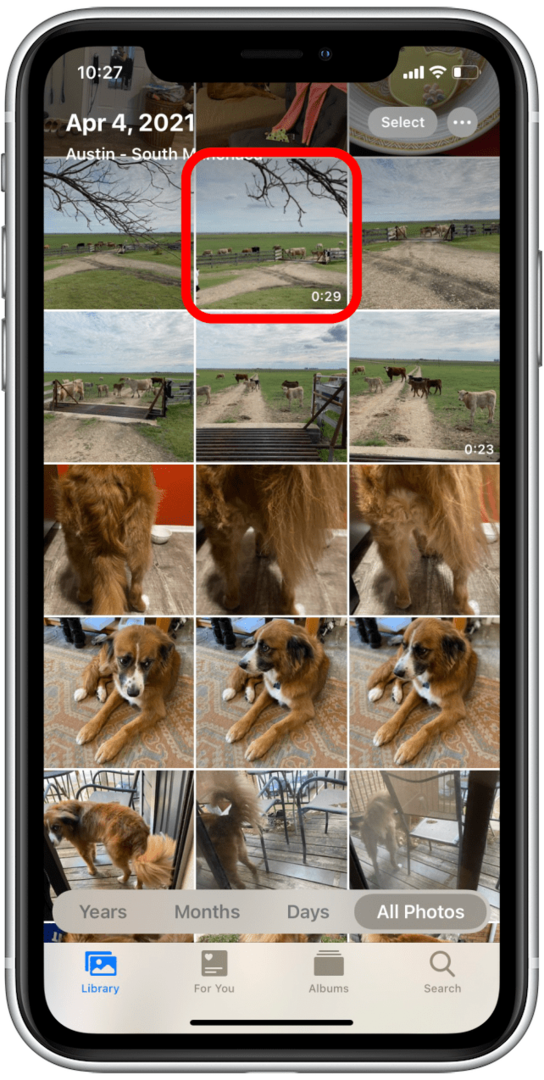
- Tik Bewerking in de rechterbovenhoek.
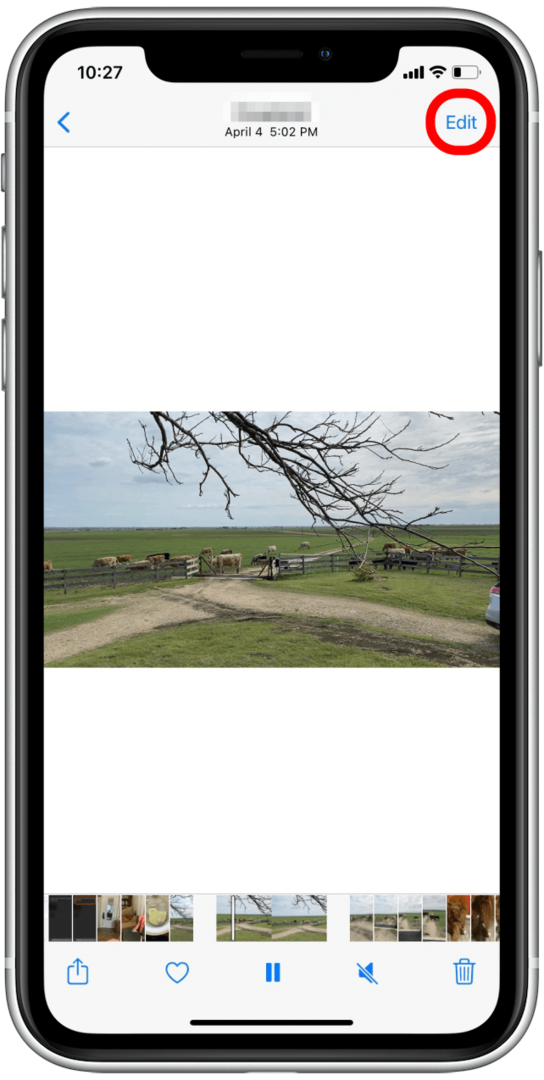
- Tik op de gele luidsprekerpictogram in de linkerbovenhoek.
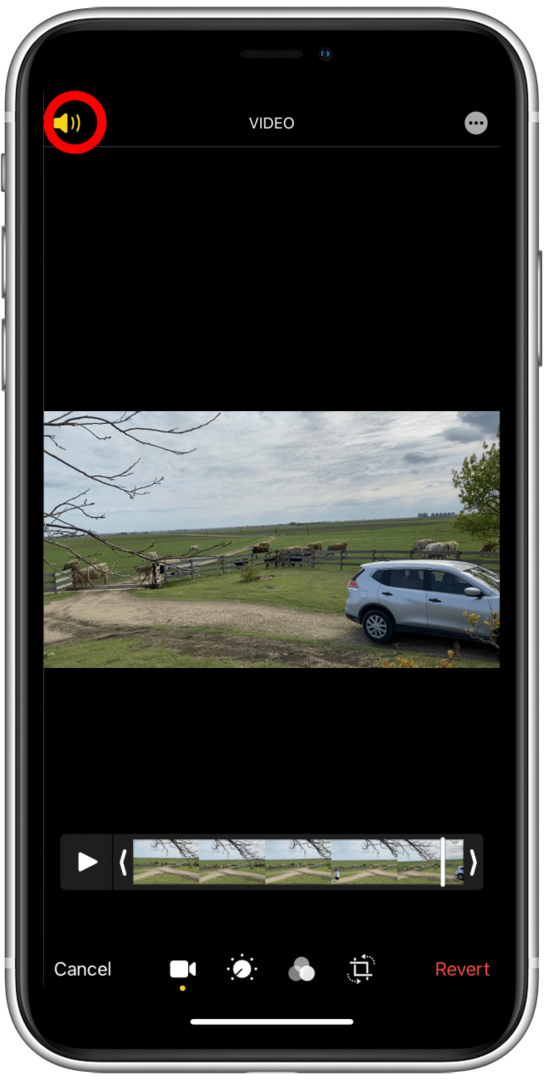
- Tik Gedaan in de rechterbenedenhoek.
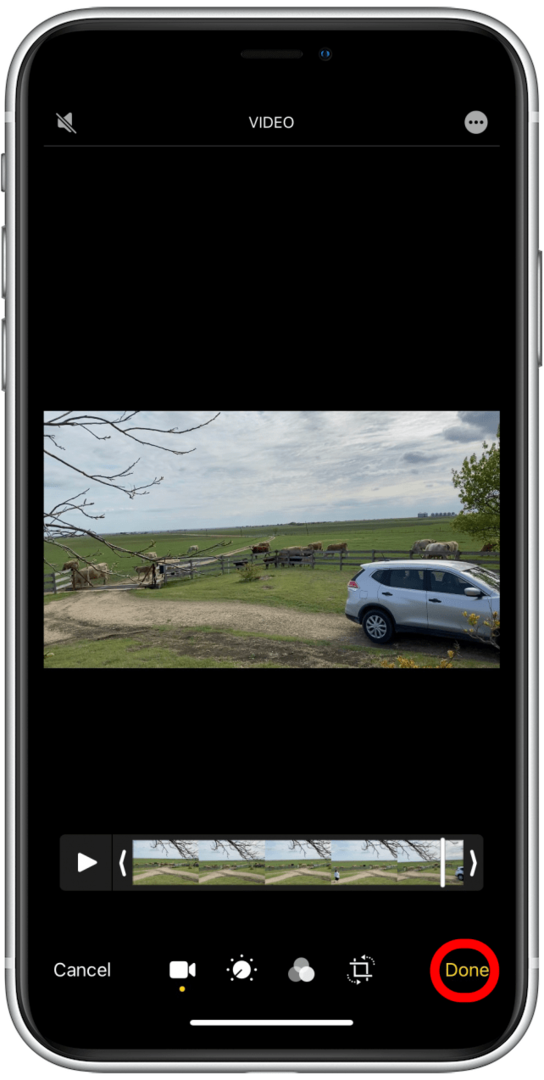
- Je video zou nu gedempt moeten zijn en je zou een grijs luidsprekerpictogram onder aan je scherm moeten zien.
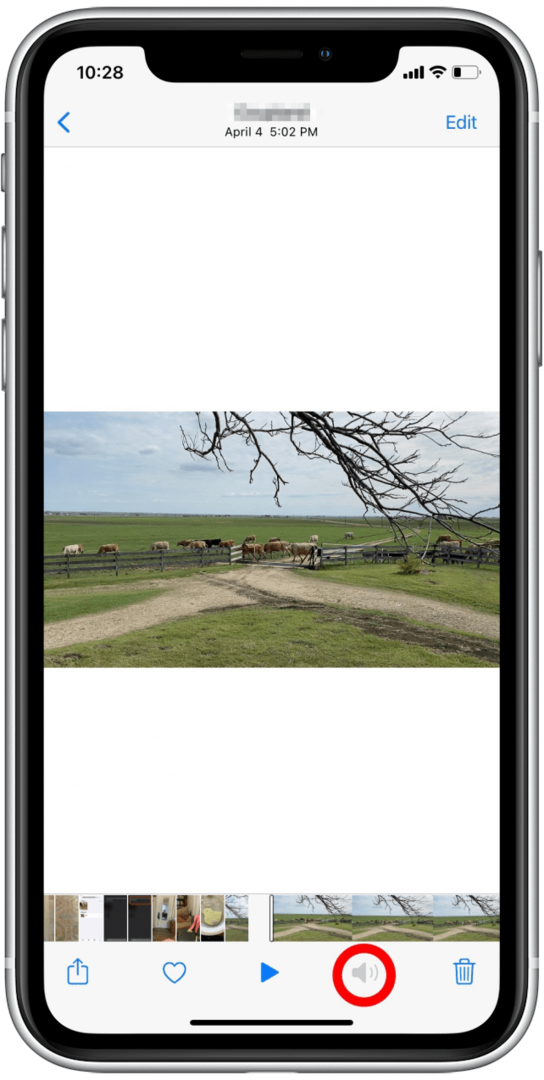
Als je later besluit dat je de audio terug wilt hebben, wees dan niet bang. Je iPhone slaat de audio op, dus je kunt dit proces eenvoudig herhalen door de audio aan te zetten in plaats van uit.